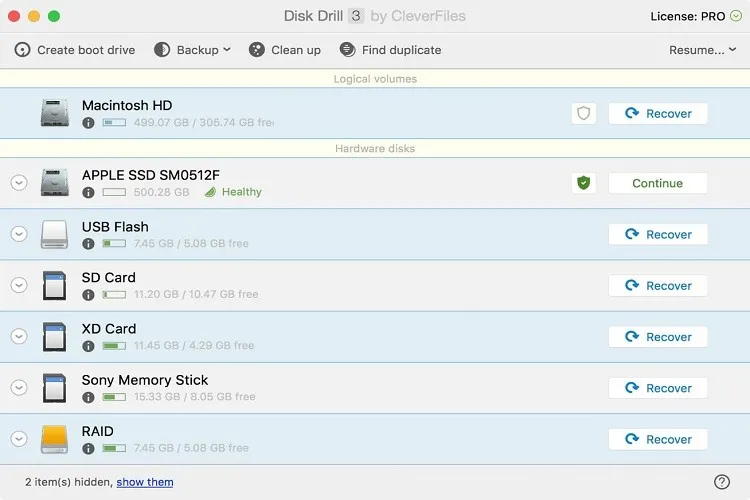Tình huống phải khôi phục dữ liệu ổ cứng bị format là một tình huống mà không ai trong số những người dùng máy tính như chúng ta mong muốn gặp phải vì nhiều lí do. Có thể là bạn sẽ phải tìm kiếm một phần mềm thích hợp để thực hiện công việc này.
Như chúng ta đã biết, dữ liệu được lưu trữ trên các sector nên các sector đó sẽ chỉ mất đi dữ liệu khi chúng ta ghi đè dữ liệu mới lên. Khi bạn format ổ cứng, hệ điều hành trong máy tính sẽ mất đi khả năng liên kết với những dữ liệu bị xóa. Các dữ liệu nằm trong ổ cứng bị format thực ra vẫn còn đó, chỉ là hệ điều hành không thể truy cập đến chúng mà thôi.
Bạn đang đọc: Cách sử dụng phần mềm tốt nhất để khôi phục dữ liệu ổ cứng bị format trên Mac OS
Những lưu ý trước khi sử dụng phần mềm để khôi phục dữ liệu ổ cứng bị format
- Việc đầu tiên bạn cần làm để phục hồi dữ liệu chính là không được chép dữ liệu lên khu vực đã bị format từ trước đó. Ví dụ như bạn format nhầm phân vùng D trên máy tính và muốn phục hồi dữ liệu thì bạn không được chép thêm bất kì dữ liệu gì khác vào đó. Tiếp theo, khi cài đặt phần mềm để phục hồi dữ liệu thì bạn phải cài vào một khu vực khác chứ không được cài vào khu vực đã bị format.
- Việc phục hồi dữ liệu diễn ra nhanh hay chậm phụ thuộc rất nhiều vào yếu tố dung lượng của các dữ liệu bị xóa. Dung lượng càng lớn, thời gian để chương trình phục hồi nhận diện và đưa chúng trở về nguyên vẹn càng lâu. Ngược lại, dung lượng càng thấp thì thời gian phục hồi càng nhanh.
- Một điểm nữa bạn nên lưu ý là tỉ lệ phục hồi dữ liệu có thể không vẹn toàn 100% như bạn mong muốn, nhưng dù sao phục hồi gần đủ hết những gì cần thiết cũng là rất may mắn rồi.
Sử dụng phần mềm Disk Drill để khôi phục dữ liệu ổ cứng bị format
Phần mềm phục hồi dữ liệu được nhắc đến trong bài viết này là Disk Drill, một tên tuổi khá nổi bật với nhiều tính năng cần thiết và hữu ích cho người dùng máy tính. Với các ưu điểm như giao diện thân thiện, tính năng hoạt động hiệu quả cùng một số thứ bổ trợ hữu ích khác… Disk Drill có thể phục hồi nhiều loại dữ liệu khác nhau với tỉ lệ thành công khá cao.
Bài viết này sẽ hướng dẫn các bạn cách sử dụng Disk Drill để phục hồi dữ liệu ổ cứng bị format trên Mac OS. Cách thực hiện và giao diện của nó trên Windows cũng hoàn toàn tương tự.
- Tải và cài đặt phiên bản miễn phí của Disk Drill tại đây: https://www.cleverfiles.com/downloads.html.
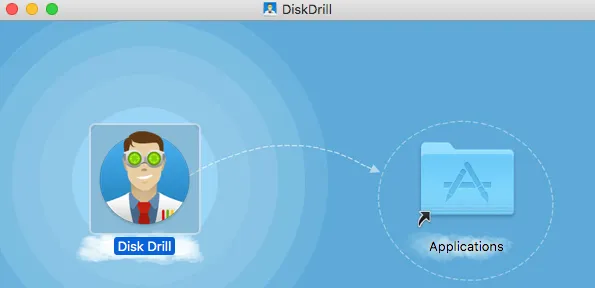
- Khi khởi chạy Disk Drill, phần mềm sẽ hiển thị các ổ cứng có thể nhận diện được.
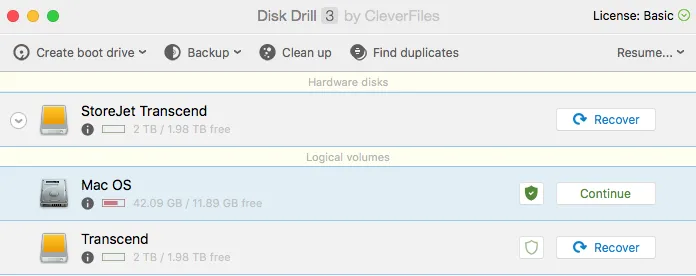
- Nếu muốn phục hồi dữ liệu trên ổ cứng bị format, bạn hãy bấm vào nút Recover ở phía bên phải của ổ cứng. Disk Drill sẽ yêu cầu bạn cấp quyền truy cập ổ cứng, bạn hãy cung cấp đầy đủ như phần mềm yêu cầu. Sau đó, Disk Drill sẽ cung cấp các tùy chọn quét dữ liệu trên ổ cứng để bạn sử dụng. Nếu có thể, bạn hãy chọn Deep scan để phần mềm quét cho kĩ… tuy nhiên sẽ tiêu tốn nhiều thời gian hơn.
Tìm hiểu thêm: Hướng dẫn nâng cấp phiên bản iOS 10.2
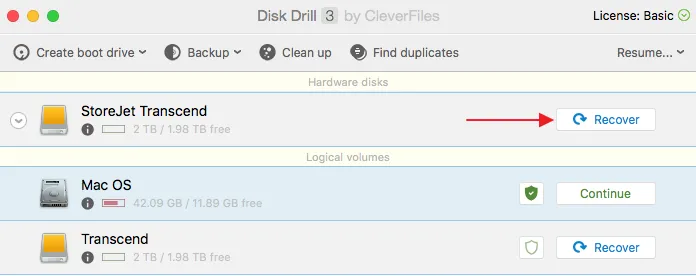
- Khi có kết quả, bạn hãy xem lại các dữ liệu mà phần mềm quét được. Hãy bấm vào biểu tượng con mắt ở bên cạnh các dữ liệu để kiểm tra kĩ hơn. Disk Drill có thể quét hơn 200 định dạng dữ liệu khác nhau.
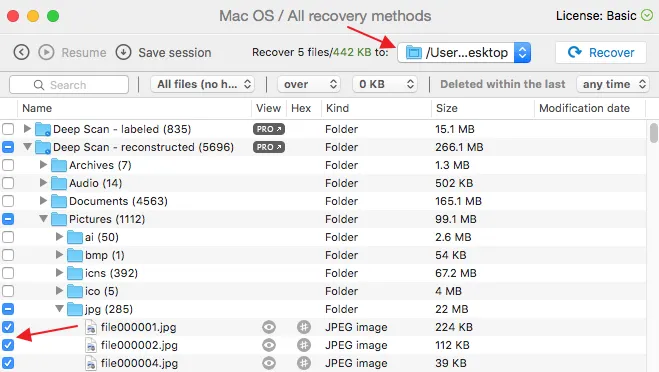
>>>>>Xem thêm: 06 Cách thanh toán cước trả sau Viettel nhanh chóng, dễ thực hiện, không lo trễ hạn
- Nếu muốn phục hồi dữ liệu nào, hãy chọn dữ liệu đó và chọn thêm thư mục đầu ra để phục hồi dữ liệu. Vẫn theo lưu ý đã nói ở trên, thư mục phục hồi dữ liệu không được nằm trên ổ cứng bị format.
Xem thêm: Khi không format được ổ cứng thì phải làm gì? – 8 bước format ổ cứng bằng CMD
Nguồn: Cleverfiles